Cisco RES: Voorbeeld van configuratie van accountprovisioning voor virtuele, gehoste en hardware-ESA
Downloadopties
Inclusief taalgebruik
De documentatie van dit product is waar mogelijk geschreven met inclusief taalgebruik. Inclusief taalgebruik wordt in deze documentatie gedefinieerd als taal die geen discriminatie op basis van leeftijd, handicap, gender, etniciteit, seksuele oriëntatie, sociaaleconomische status of combinaties hiervan weerspiegelt. In deze documentatie kunnen uitzonderingen voorkomen vanwege bewoordingen die in de gebruikersinterfaces van de productsoftware zijn gecodeerd, die op het taalgebruik in de RFP-documentatie zijn gebaseerd of die worden gebruikt in een product van een externe partij waarnaar wordt verwezen. Lees meer over hoe Cisco gebruikmaakt van inclusief taalgebruik.
Over deze vertaling
Cisco heeft dit document vertaald via een combinatie van machine- en menselijke technologie om onze gebruikers wereldwijd ondersteuningscontent te bieden in hun eigen taal. Houd er rekening mee dat zelfs de beste machinevertaling niet net zo nauwkeurig is als die van een professionele vertaler. Cisco Systems, Inc. is niet aansprakelijk voor de nauwkeurigheid van deze vertalingen en raadt aan altijd het oorspronkelijke Engelstalige document (link) te raadplegen.
Inhoud
Inleiding
Dit document beschrijft hoe u een coderingsprofiel en een volledige accountprovisioning kunt maken voor een Cisco Email Security Applicatie (ESA) bij het maken van een Cisco Registered Envelope Service (RES)-account.
Opmerking: Er zijn huidige verschillen tussen virtuele en gehoste ESA en hardware ESA. Deze worden in het document beschreven.
In dit artikel wordt ook besproken hoe u het provisioningprofiel <profile_name> voor reden kunt corrigeren: Kan "account"-fout niet vinden, aangezien deze fout normaal wordt weergegeven door Virtual en Hosted ESA wanneer u probeert een coderingsprofiel toe te voegen. Als u deze fout ontvangt, voltooit u de stappen in het gedeelte Virtual and Hosted ESA.
Voorwaarden
Zorg ervoor dat u de IronPort Email Encryption-functiesleutel op uw ESA hebt geïnstalleerd. Controleer dit van de ESA GUI, System Administration > Feature Keys, of van de ESA CLI met functietoets.
Vereisten
Er zijn geen specifieke vereisten van toepassing op dit document.
Gebruikte componenten
Dit document is niet beperkt tot specifieke software- en hardware-versies.
De informatie in dit document is gebaseerd op de apparaten in een specifieke laboratoriumomgeving. Alle apparaten die in dit document worden beschreven, hadden een opgeschoonde (standaard)configuratie. Als uw netwerk live is, moet u de potentiële impact van elke opdracht begrijpen.
Configureren
Cisco RES-accountprovisioning voor virtuele en gehoste ESA
Virtuele en gehoste ESA stuiten op deze fout wanneer ze proberen een coderingsprofiel te provisioneren:
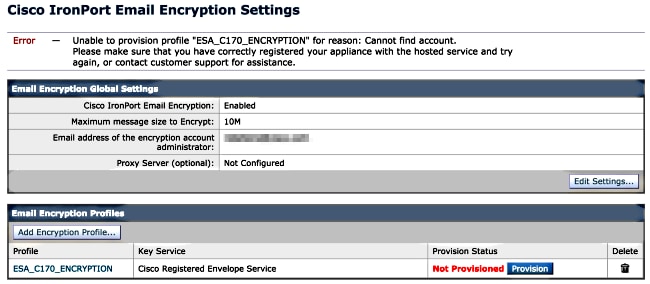
Cisco moet u helpen en de RES-provisioningaccount voltooien. Start een e-mailverzoek naar stg-cres-provisioning@cisco.com met deze informatie:
- Naam van de rekening (Geef de exacte bedrijfsnaam op, zoals u wenst dat deze wordt vermeld.)
Als dit een Hosted Customer Account betreft, noteer dan de accountnaam om te eindigen als "<Account Name> HOSTED". - E-mailadres(sen) die voor de accountbeheerder moeten worden gebruikt (Geef een e-mailadres op voor de beheerder).
- Het volledige serienummer (*) van de ESE(’s)
- Alle/alle domeinen voor de klantaccount die voor beheerdoeleinden aan de RES-account moeten worden toegewezen
(*) Toepassingsserienummers kunnen zich bevinden vanaf de GUI System Administration > Feature Keys, of applicatie CLI als u de opdrachtversie uitvoert.
Opmerking: als er al een RES-account is waarvoor voorzieningen zijn getroffen, vermeld dan de naam van het bedrijf of het eerder gebruikte RES-accountnummer. Dit garandeert dat alle nieuwe serienummers van apparaten aan de juiste account worden toegevoegd en voorkomt duplicatie van bedrijfsinformatie en provisioning.
Opmerking: een serienummer van een apparaat kan slechts in één RES-account worden geregistreerd. In één RES-account kunnen meerdere apparaten bij uw bedrijf zijn geregistreerd.
Verzoeken naar stg-cres-provisioning@cisco.com worden binnen één werkdag behandeld, zo niet eerder. Een bevestigingsmail wordt verzonden zodra de serienummers zijn geregistreerd of de nieuwe RES-accountlevering is voltooid. Het e-mailadres dat voor de admin-account wordt gebruikt, ontvangt een bericht zodra het als beheerder voor de gekoppelde account wordt vermeld.
Als u al geprobeerd had om het coderingsprofiel op de ESA te maken, moet u deze stappen uitvoeren:
- Navigeer vanuit de ESA GUI naar Security Services > Cisco IronPort Email Encryption > E-mailencryptieprofielen.
- Klik op Opnieuw instellen. Dit wordt vervolgens voltooid als Provisioned (Provisioning).
- Als dit niet het geval is, gaat u verder met de stappen in de volgende sectie om het coderingsprofiel op de ESA te maken.
Cisco RES-accountprovisioning voor hardware-ESA
Vanaf Cisco RES versie 4.2 heeft de hardware-ESA de mogelijkheid om automatisch te provisioneren, wat betekent dat het niet langer nodig is om het aanmaken van accounts per e-mail te vragen.
Voor hardware ESA, volg deze stappen om de levering van het encryptieprofiel te voltooien.
- Via de ESA GUI, navigeer naar Security Services > Cisco IronPort Email Encryption, schakel de optie in en accepteer de Gebruiksrechtovereenkomst (EULA), als deze niet al is voltooid:

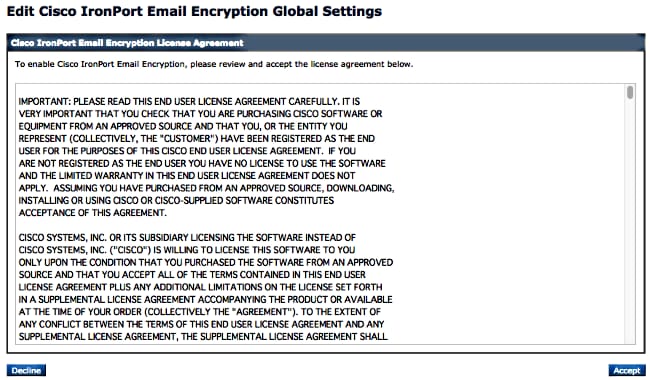
- Klik op Instellingen bewerken:
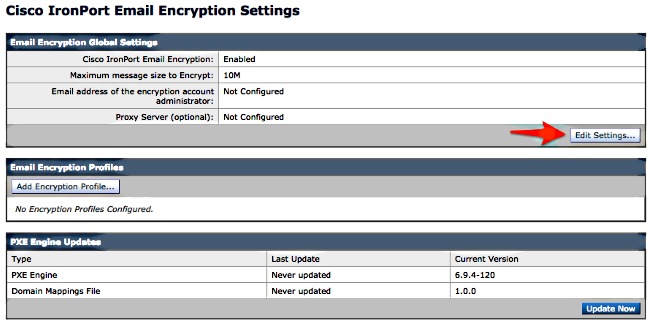
Zorg ervoor dat u een administratief e-mailadres invoert voor het e-mailadres van het veld voor de beheerder van de coderingsaccount en klik op Indienen:
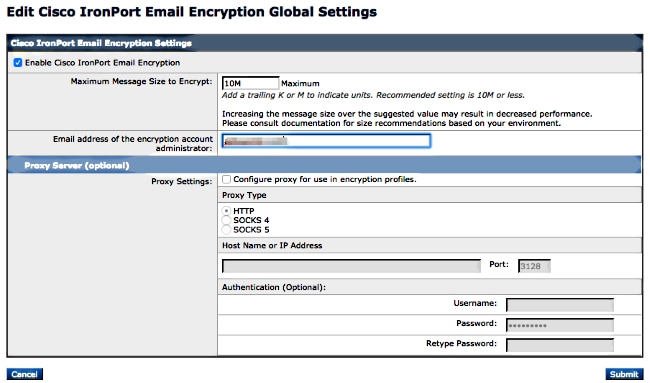
- Maak een coderingsprofiel met de knop Encryptieprofiel toevoegen:
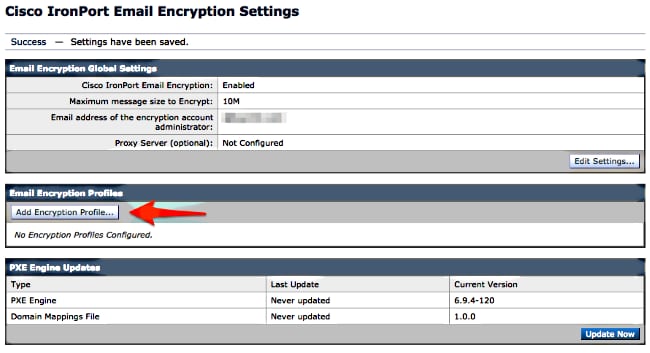
- Zorg er tijdens het maken van een profiel voor dat u een zinvolle profielnaam opgeeft, zodat u dit later kunt relateren aan een bericht of filter(s) die zijn gemaakt voor het gebruik van codering:
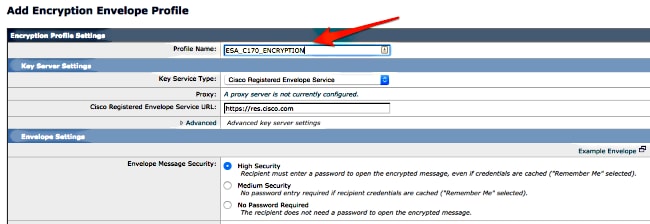
- Klik op Indienen als u klaar bent.
Niet Provisioned wordt weergegeven voor uw nieuwe profiel. U moet uw wijzigingen vastleggen voordat u doorgaat:
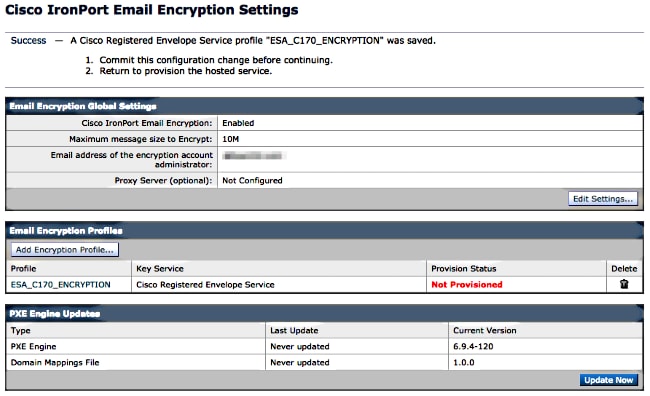
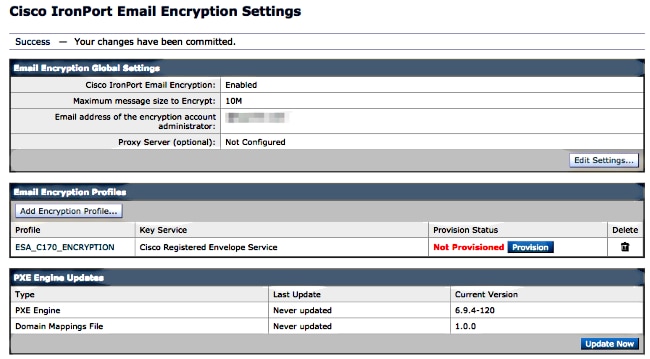
- Nadat uw wijzigingen zijn vastgelegd, klikt u op Provision om het provisioningproces te voltooien:
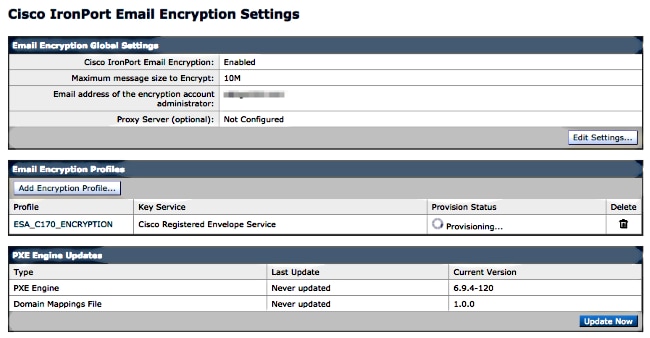
- Zodra de levering is voltooid, ontvangt u een bannermelding en de profielvoorzieningsknop verandert in Re-provisioning:
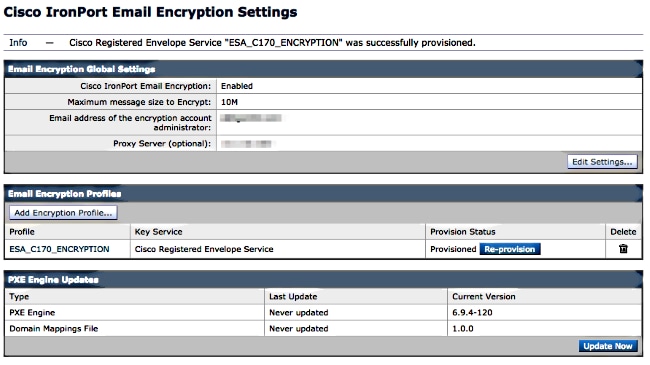
Het coderingsprofiel is voltooid. U kunt e-mail nu met succes versleutelen vanaf uw apparaat(apparaten) via RES.
Kennisgeving van accountbeheerder en accountverificatie
Gebruik deze sectie om te controleren of uw configuratie goed werkt.
Het e-mailadres dat eerder voor het e-mailadres van de beheerder van de coderingsaccount is opgegeven, ontvangt een melding van de status van de beheerder van de account:
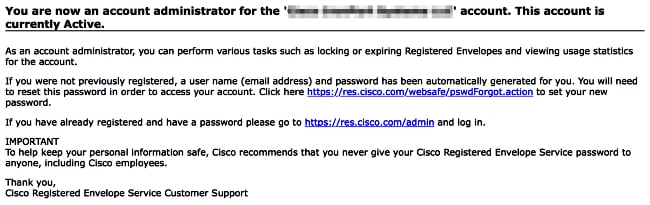
Nadat u het bericht van de Accountbeheer hebt ontvangen, meldt u zich aan bij de RES Admin-site en verifieert u uw account. Nadat u bent ingelogd, ziet u het accountnummer dat in het Accountoverzicht is gemaakt. Start een e-mailverzoek naar stg-cres-provisioning@cisco.com met deze informatie:
- Accountnummer
- Accountnaam
- Alle/alle domeinen voor de account die voor administratieve doeleinden aan de RES-account moeten worden toegewezen
Dit zorgt ervoor dat uw account volledig zichtbaar is voor ALLE domeinaccounts die zijn geregistreerd via RES.
Cisco RES-accountnummer maken
Het RES-accountnummer wordt gecreëerd op basis van de contractgegevens die aan het apparaat zijn gekoppeld. Het accountnummer wordt gegenereerd op basis van de Global Ultimate (GU)-id en er wordt een accountnaam gegenereerd op basis van de Installed At Site Name. Zorg ervoor dat u de juiste Cisco Connection Online (CCO) en rechten hebt en controleer het Cisco Service Contract Center (CSCC).
De Cisco RES-versie bepalen
Selecteer vanuit http://res.cisco.com/admin in de rechterbovenhoek de hyperlink About. De huidige Cisco RES-versie wordt weergegeven in het pop-upvenster.
Voorbeeld:
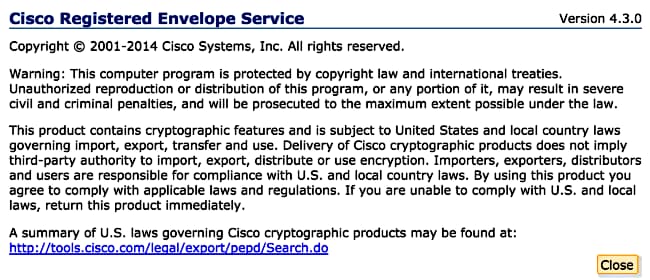
Probleemoplossing
Deze sectie bevat informatie die u kunt gebruiken om problemen met de configuratie te troubleshooten.
Om te bevestigen dat de ESA met succes kan communiceren met de Cisco RES-servers, voert u deze opdracht in:
myesa.local> telnet res.cisco.com 443
Trying 184.94.241.74...
Connected to 184.94.241.74.
Escape character is '^]'.
^]
telnet> quit
Connection closed.
Gerelateerde informatie
Bijgedragen door Cisco-engineers
- Robert SherwinCisco TAC Engineer
- Kevin LuuCisco TAC Engineer
Contact Cisco
- Een ondersteuningscase openen

- (Vereist een Cisco-servicecontract)
 Feedback
Feedback